-
Korzyści z migracji maszyn wirtualnych Hyper-V
-
Metoda 1. Przenoszenie maszyny wirtualnej Hyper-V podczas jej działania
-
Metoda 2. Migracja maszyny wirtualnej Hyper-V za pomocą Menedżera Hyper-V
-
Metoda 3. Eksport i import maszyny wirtualnej Hyper-V
-
Metoda 4. Przeniesienie maszyny wirtualnej Hyper-V na inny host za pomocą programu PowerShell
-
Metoda 5. Migracja maszyny wirtualnej Hyper-V na inny host za pomocą Vinchin Backup & Recovery
-
Przenoszenie maszyny wirtualnej Hyper-V na inny host — Często zadawane pytania
-
Podsumowanie
W zarządzaniu środowiskiem wirtualnym Hyper-V, migracja maszyny wirtualnej jest potrzebna w wielu sytuacjach, a w tym poście dowiesz się, jak przenieść maszynę wirtualną Hyper-V na inny host, wykorzystując 5 różnych metod.
Korzyści z migracji maszyn wirtualnych Hyper-V
Posiadasz kilka hostów Hyper-V w środowisku wirtualnym, a każdy host ma inne obciążenie. Jeśli zasoby sprzętowe na pewnym hoście są prawie wyczerpane, a inny host dysponuje wystarczającymi zasobami sprzętowymi, przeniesienie maszyny wirtualnej na ten host może poprawić jej wydajność. Wyłączenie pustego hosta również pomaga zmniejszyć zużycie energii.
Czasami konieczna jest konserwacja lub uaktualnienie serwera fizycznego. Aby zagwarantować ciągłość działania systemu biznesowego, przeniesienie maszyn wirtualnych na inny serwer może zmniejszyć czas przestoju.
Możesz również dodać hosta VMware do środowiska IT, a dzięki elastyczności środowiska wirtualnego możesz przeprowadzić migrację maszyny wirtualnej Hyper-V do VMware.
W przypadku nieoczekiwanej awarii bardzo ważne jest jak najszybsze przywrócenie systemu biznesowego. Przeniesienie maszyn wirtualnych na inny normalnie funkcjonujący serwer jest rozwiązaniem. Zanim to nastąpi, warto wykonać kopię zapasową Hyper-V.
Gdy konkretna aplikacja jest potrzebna na innym hoście, klonowanie maszyny wirtualnej jest najszybszym sposobem, aby aplikacja była dostępna.
Metoda 1. Przenoszenie maszyny wirtualnej Hyper-V podczas jej działania
Migracja na żywo to funkcja, o którą dążą wszyscy administratorzy IT. Pozwala przenieść maszynę wirtualną na inny host, bez konieczności zamykania systemu operacyjnego gościa ani eksportowania maszyny wirtualnej, znacznie skracając czas przestoju.
Hyper-V obsługuje migrację na żywo w systemie Windows Server 2008 R2 i nowszych wersjach. Wymaga konfiguracji klastra trybu failover (fizycznego łączenia serwerów), podobnych lub identycznych konfiguracji sprzętu i oprogramowania (dla kompatybilności), stałych adresów IP itp. przed migracją na żywo.
W systemie Windows Server 2016 i nowszych wersjach klastrowanie w razie awarii nie jest wymagane, ale konieczna jest dodatkowa konfiguracja na poziomie oprogramowania.
Jeśli jest to dla Ciebie interesujące, zapoznaj się z wpisem Jak wykonać migrację na żywo w Hyper-V.
Metoda 2. Migracja maszyny wirtualnej Hyper-V za pomocą Menedżera Hyper-V
Menedżer Hyper-V jest często używany do zarządzania środowiskiem wirtualnym Hyper-V. Jeśli nie skonfigurowałeś migracji na żywo, po prostu użyj Menedżera Hyper-V do bezpośredniej migracji maszyny wirtualnej, gdy jest wyłączona.
Dodaj serwer docelowy:
Otwórz Menedżera Hyper-V > kliknij prawym przyciskiem myszy Menedżer Hyper-V (powyżej nazwy hosta) > wybierz opcję Połącz z serwerem > dodaj serwer docelowy i serwer źródłowy
Migruj maszynę wirtualną Hyper-V:
Kliknij prawym przyciskiem myszy maszynę wirtualną, którą chcesz przenieść > wybierz opcję Przenieś > postępuj zgodnie z instrukcjami kreatora Przenoszenia, aby przenieść całą maszynę wirtualną lub tylko jej magazyn danych do innej lokalizacji
Metoda 3. Eksport i import maszyny wirtualnej Hyper-V
Eksport pozwala uzyskać dostęp do wszystkich plików maszyny wirtualnej Hyper-V, w tym danych, migawek i konfiguracji. Po zaimportowaniu maszyny wirtualnej na inny host, nadal pozostaje jej eksport stanowiący rodzaj kopii zapasowej. W tej metodzie nadal wykorzystuje się Menedżera Hyper-V.
Kroki potrzebne do wyeksportowania maszyny wirtualnej Hyper-V:
W Menedżerze Hyper-V kliknij prawym przyciskiem myszy maszynę wirtualną na hoście źródłowym > wybierz opcję Eksportuj > określ miejsce docelowe do przechowywania eksportu maszyny wirtualnej > kliknij przycisk Eksportuj
Kroki do zaimportowania maszyny wirtualnej Hyper-V:
W Menedżerze programu Hyper-V kliknij prawym przyciskiem myszy wybrany host > wybierz opcję Importuj maszynę wirtualną > postępuj zgodnie z instrukcjami kreatora, aby zaimportować maszynę wirtualną z jej ekstraktem
P.S. Możesz również wyeksportować migawkę Hyper-V, aby utworzyć nową maszynę wirtualną.
Metoda 4. Przeniesienie maszyny wirtualnej Hyper-V na inny host za pomocą programu PowerShell
Program Microsoft PowerShell może być również użyty do migracji maszyny wirtualnej Hyper-V.
Aby przenieść maszynę wirtualną do serwera zdalnego, gdy maszyna wirtualna jest przechowywana w udziale SMB, wpisz polecenie poniżej:
Move-VM -Name "Test VM" -DestinationHost remoteServer
Na blogu dostępny jest również wpis na temat Eksportowania i importowania maszyn wirtualnych Hyper-V za pomocą programu PowerShell.
Metoda 5. Migracja maszyny wirtualnej Hyper-V na inny host za pomocą Vinchin Backup & Recovery
Czy istnieje sposób na migrację maszyny wirtualnej Hyper-V, gdy dane maszyny wirtualnej są jednocześnie systematycznie chronione? Vinchin Backup & Recovery nie tylko umożliwia tworzenie kopii zapasowych maszyn wirtualnych Hyper-V, ale także wykonuje migrację maszyn wirtualnych. Można z tego korzystać do tworzenia kopii zapasowych i migracji maszyn wirtualnych w systemie Hyper-V 2012, 2012 R2, 2016, 2019 itd., a także do wykonywania migracji V2V.
Technologia Vinchin Agentless Backup zwalnia Cię od konieczności instalowania agenta dla każdej maszyny wirtualnej, umożliwiając szybkie tworzenie kopii zapasowych dla dowolnej maszyny wirtualnej na hoście. Vinchin oferuje wiele różnych strategii, takich jak harmonogram, kontroler prędkości, eliminacja duplikatów danych i kompresja (oszczędność miejsca do 60% w porównaniu do zwykłego backupu), szyfrowanie danych, szyfrowane transmisje, polityka przechowywania GFS (dla długoterminowego przechowywania kopii zapasowych) i inne.
Kopia zapasowa maszyny wirtualnej Hyper-V może zostać wykorzystana do odzyskania lub sklonowania maszyny wirtualnej na inny host Hyper-V lub platformę wirtualizacyjną. Wystarczy wybrać dowolny host Hyper-V w systemie kopii zapasowych, aby odzyskać maszynę wirtualną i pozwolić mu wykonać tę samą pracę.
Na przykład, jeśli chcesz przenieść maszynę wirtualną z Hyper-V do VMware:
1. Po prostu wybierz kopię zapasową docelowej maszyny wirtualnej Hyper-V
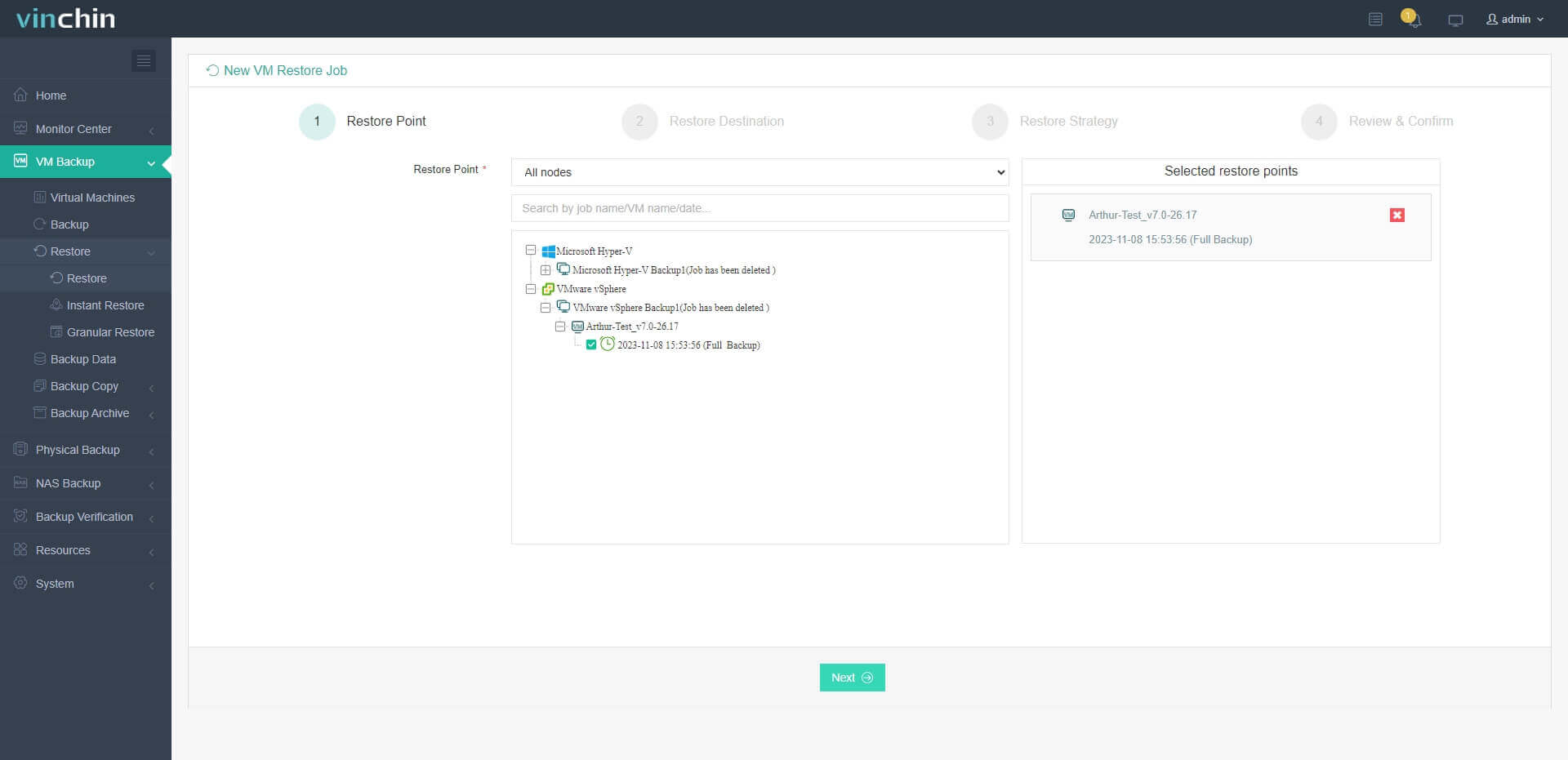
2. Wybierz hosta VMware jako hosta docelowego
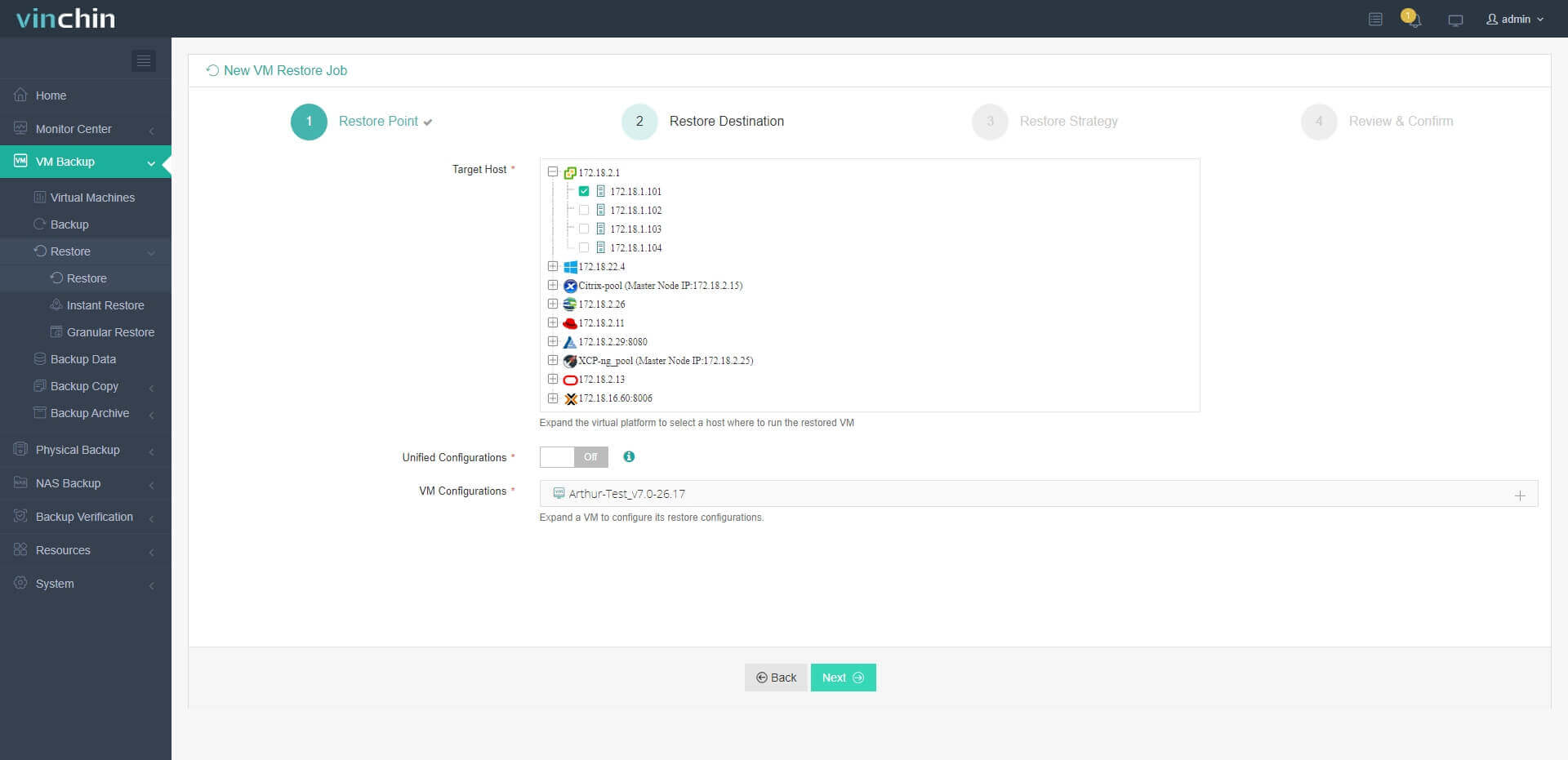
3. Po prostu skonfiguruj strategie przywracania lub bezpośrednio pomiń ten krok
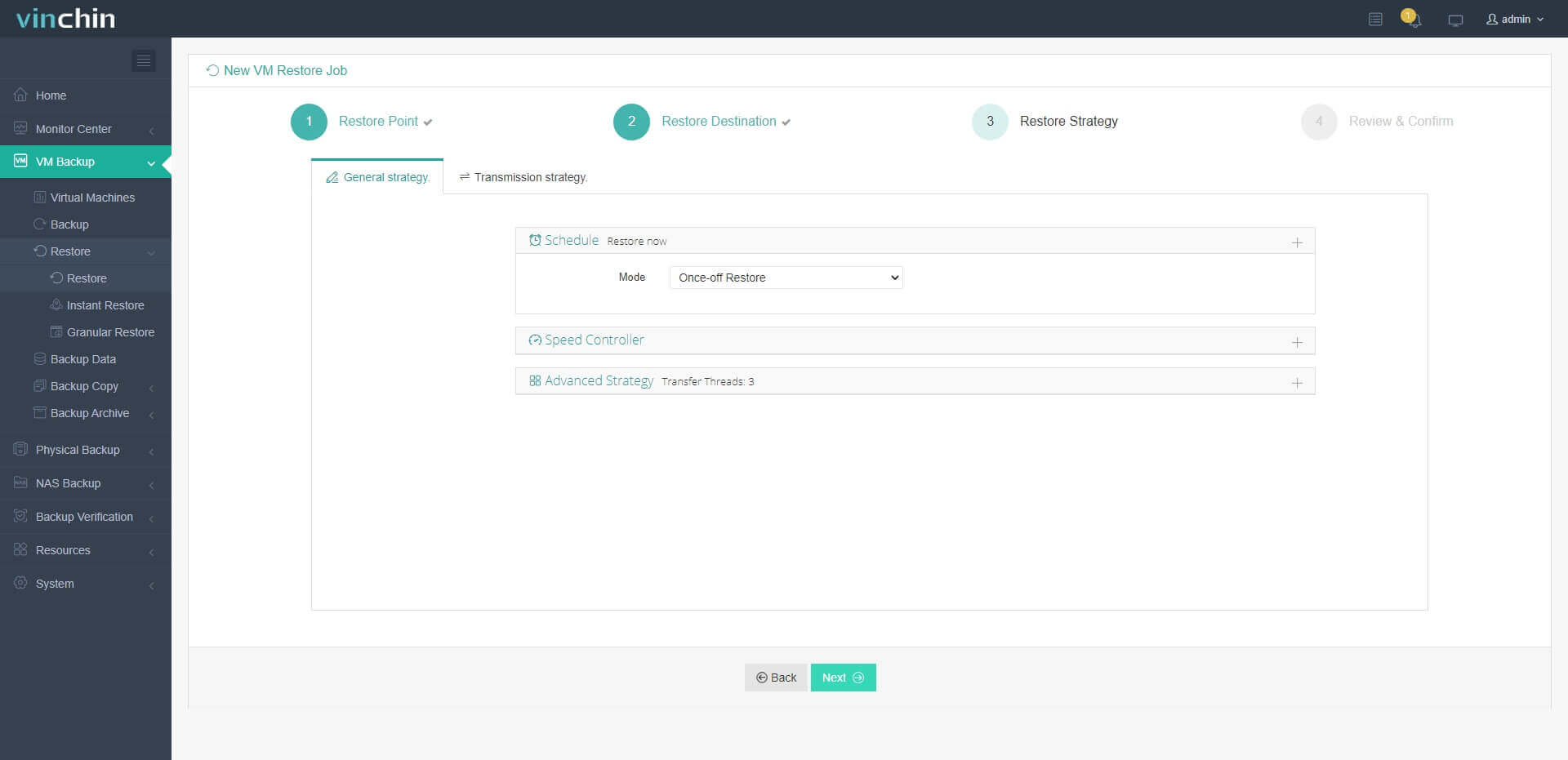
4. Po prostu prześlij zadanie, a maszyna wirtualna Hyper-V zostanie szybko przywrócona na hoście VMware
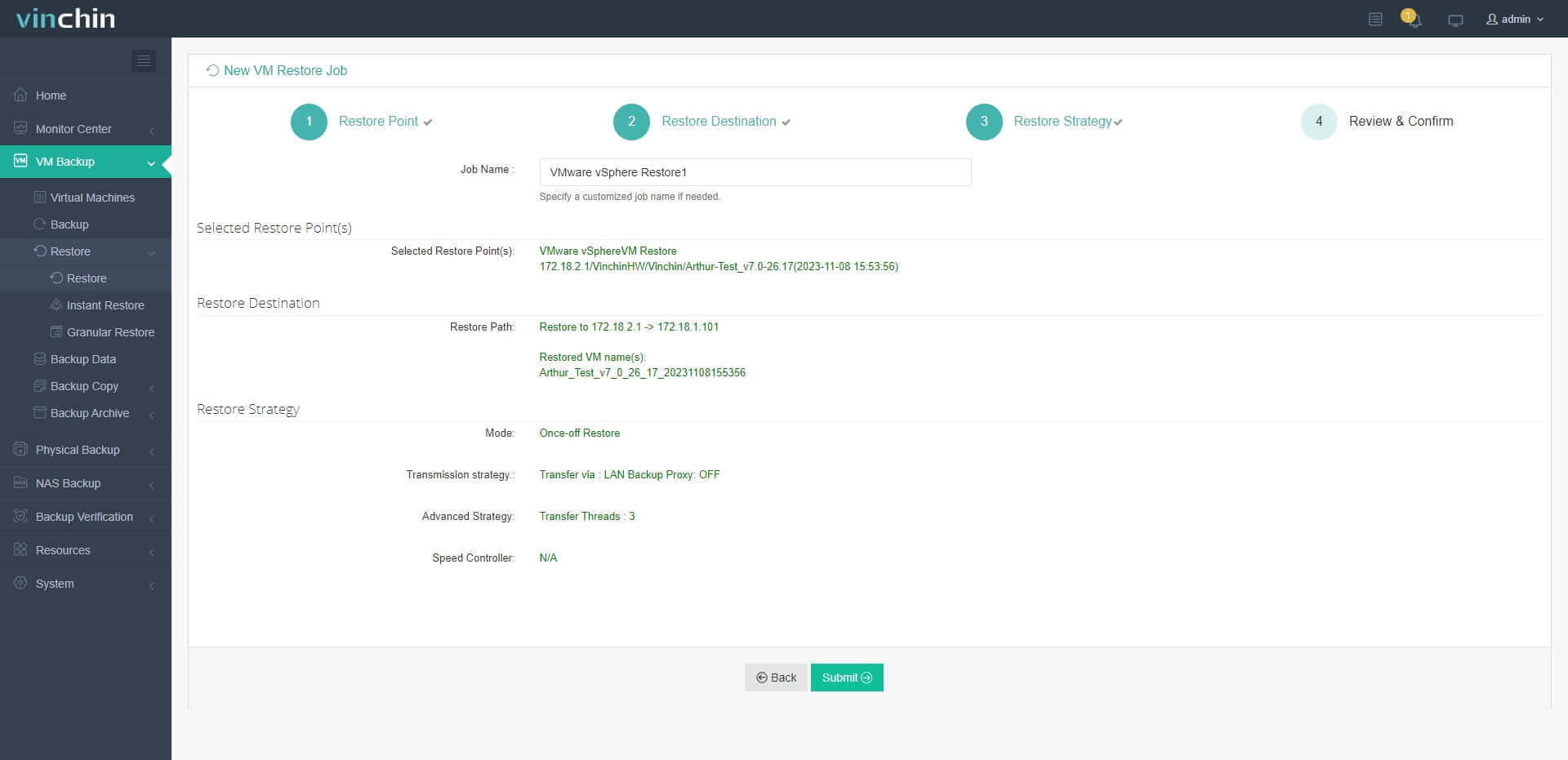
Vinchin Backup & Recovery została wybrana przez tysiące firm, a tutaj możesz rozpocząć 60-dniowy, w pełni funkcjonalny okres próbny. Skontaktuj się z nami, zostaw swoje wymagania, a następnie otrzymasz dostosowane do Ciebie rozwiązanie. Nawiązaliśmy partnerstwa z renomowanymi firmami na całym świecie, więc jeśli chcesz prowadzić działalność lokalnie, możesz tutaj wybrać lokalnego partnera.
Przenoszenie maszyny wirtualnej Hyper-V na inny host — Często zadawane pytania
1. Jaka jest najprostsza metoda przeniesienia maszyny wirtualnej Hyper-V na inny host?
Każda metoda przedstawiona w tym poście jest bardzo łatwa do wykonania w Menedżerze Hyper-V. Migrowanie maszyn wirtualnych Hyper-V za pomocą poleceń wydaje się być najprostszą metodą, jednak wymaga konfiguracji przed jej użyciem. Możesz użyć programu Vinchin Backup & Recovery, aby chronić obciążenia Hyper-V i łatwo przeprowadzać migrację maszyn wirtualnych, nawet na inną platformę wirtualizacji.
2. Czy można przenieść maszynę wirtualną na hosta z inną wersją programu Hyper-V?
Może wystąpić problem z kompatybilnością, jeśli korzystasz z rozwiązania firmy Microsoft. Użycie programu Vinchin Backup & Recovery może pomóc w rozwiązaniu tego problemu.
3. Czy można przenieść maszynę wirtualną Hyper-V na platformę niebędącą Hyper-V?
Tak. Vinchin Backup & Recovery może łatwo pomóc w migracji maszyny wirtualnej z Hyper-V do innej platformy wirtualizacyjnej, takiej jak VMware, Proxmox, oVirt, OLVM itp.
Podsumowanie
Migracja maszyn wirtualnych Hyper-V to przydatna umiejętność ulepszająca funkcjonowanie środowiska IT. W tym wpisie przedstawiono 5 metod przenoszenia maszyny wirtualnej Hyper-V na inny host Hyper-V, w tym migrację na gorąco, migrację na zimno, bezpośrednie eksportowanie i importowanie, wpisywanie komend PowerShell oraz migrację maszyny wirtualnej Hyper-V za pomocą kopii zapasowej z programem Vinchin Backup & Recovery.
Vinchin Backup & Recovery może nie tylko pomóc w systematycznym kopiowaniu zapasowym maszyn wirtualnych Hyper-V, ale także w migrowaniu maszyn wirtualnych przy użyciu tej kopii zapasowej. Nie przegap możliwości wypróbowania wersji próbnej za darmo.
Udostępnij:






